Utilizando o comando Verificar traçado
Ao executar o comando Processar, guia Operações - grupo Dimensionamento, o programa verifica se o lançamento realizado pelo projetista possui alguma inconsistência.
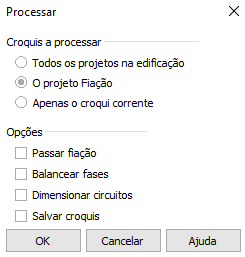
Os itens verificados por este comando são:
- Se os pontos lançados estão associados a um circuito;
- Se os circuitos estão associados a um quadro/equipamento;
- Se existe um caminho de condutos conectando o quadro e os pontos do circuito;
- Se existe um caminho de condutos conectando um quadro ao seu quadro superior;
- Se existe um esquema de ligação compatível com a combinação de pontos lançados no circuito/comando;
- Se existem pontos de luz e força no mesmo circuito;
Portanto, se o programa identificar que alguma das situações exibidas acima não são atendidas, serão apresentados erros de traçado e para que fique mais fácil identificar a causa devemos acessar a janela Verificação de traçado.
Acessando o comando Verificar traçado
Após Processar o projeto realize o seguinte procedimento:
- Acesse a guia Operações, grupo Fiação, comando Verificar traçado;
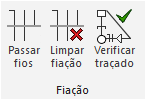
- Se não existirem erros de traçado será exibida a mensagem:
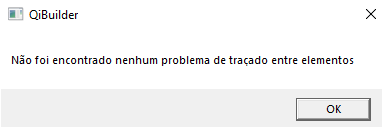
- Se existirem erros de traçado a janela Verificação de traçado será aberta:
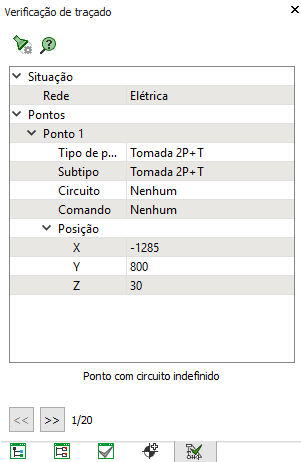
Compreendendo a janela Verificação de traçado
Quando existirem erros de traçado, a janela Verificação de traçado será exibida. Nela é possível visualizar as seguintes informações:
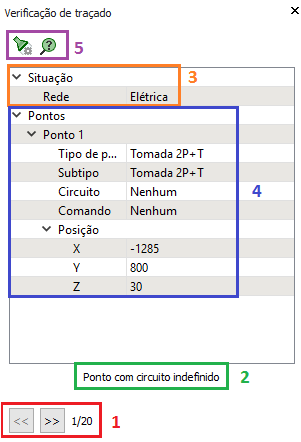
1 - Caso exibido/Número de casos existentes;
2 - Erro de traçado existente no caso exibido;
3 - Rede onde se encontra o erro;
4 - Combinação de pontos associados ao caso exibido e seus respectivos circuitos, comandos e posições;
5 - Comandos disponíveis para localizar na planta baixa os pontos existentes no caso avaliado.
Solucionando as mensagens exibidas
Como citado anteriormente, diversas situações são verificadas ao processarmos o projeto. A seguir serão indicadas as mensagens que são exibidas na janela Verificação de traçado. Como corrigir cada uma delas é detalhado em seus respectivos artigos.
Mensagem - Ponto com circuito indefinido
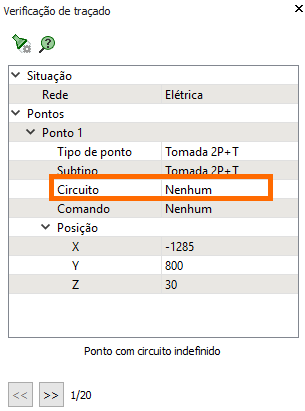
Se esta mensagem for exibida significa que o ponto não foi associado a nenhum circuito. Para um melhor entendimento dessa mensagem recomendamos a leitura do artigo Indicação - Circuito indefinido.
Mensagem - Circuito sem quadro associado
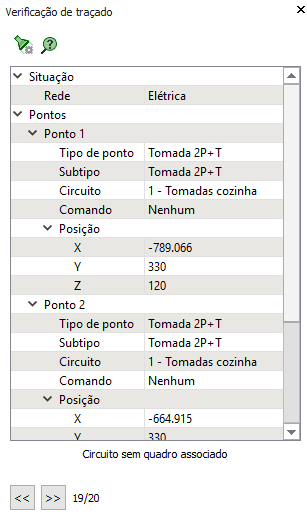
Se esta mensagem for exibida significa que o circuito utilizado não está associado a nenhum quadro/equipamento. Para um melhor entendimento dessa mensagem recomendamos a leitura dos artigos Indicação - Circuito sem quadro associado e Associando ramais a equipamentos.
Mensagem - Ponto sem traçado válido para passar a fiação
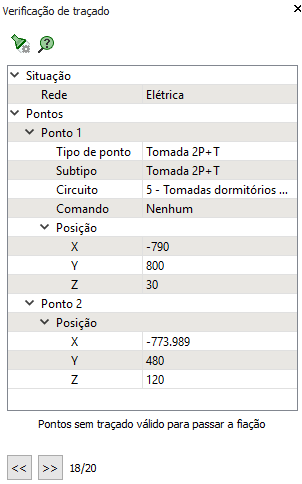
Se esta mensagem for exibida significa que o programa não localizou um caminho de condutos conectando o quadro e os pontos. Para um melhor entendimento dessa mensagem recomendamos a leitura do artigo Indicação - Ponto sem traçado válido para passar a fiação.
Mensagem - Quadro sem ligação com o quadro superior
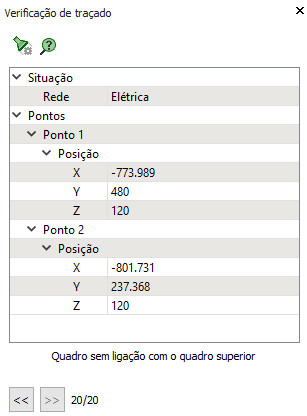
Se esta mensagem for exibida significa que o programa não localizou um caminho de condutos conectando o quadro ao seu quadro superior. Para um melhor entendimento dessa mensagem recomendamos a leitura do artigo Indicação - Quadro sem ligação com o quadro superior.
Mensagem - Não foi encontrado esquema compatível com o comando/circuito
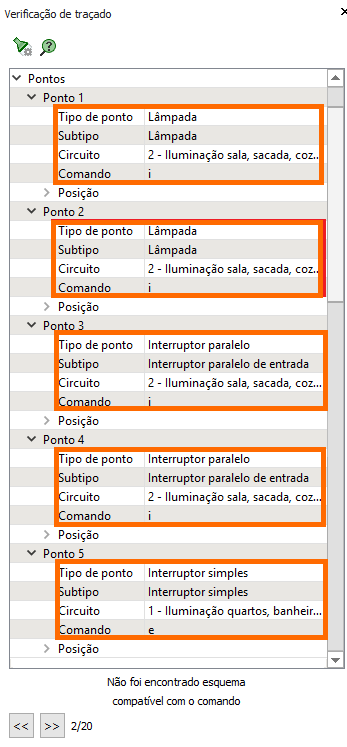
Se esta mensagem for exibida significa que o programa não identificou um esquema de ligação compatível com a combinação de pontos lançados no circuito/comando. Para um melhor entendimento dessa mensagem recomendamos a leitura do artigo Indicação - Não foi encontrado esquema compatível com o comando/circuito.
Mensagem - Pontos de iluminação e força no mesmo circuito
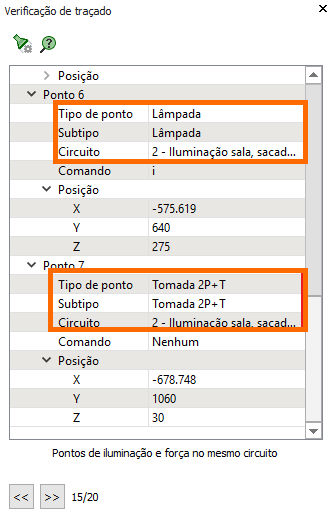
Se esta mensagem for exibida significa que existem pontos de luz e força no mesmo circuito. Para um melhor entendimento dessa mensagem recomendamos a leitura do artigo Status - Pontos de iluminação e força no mesmo circuito.
![Brand Vertical-PRINCIPAL-1.png]](https://suporte.altoqi.com.br/hs-fs/hubfs/Brand%20Vertical-PRINCIPAL-1.png?width=70&height=63&name=Brand%20Vertical-PRINCIPAL-1.png)